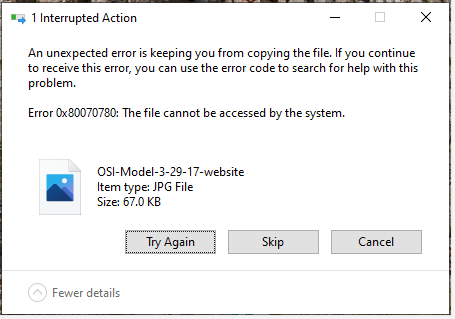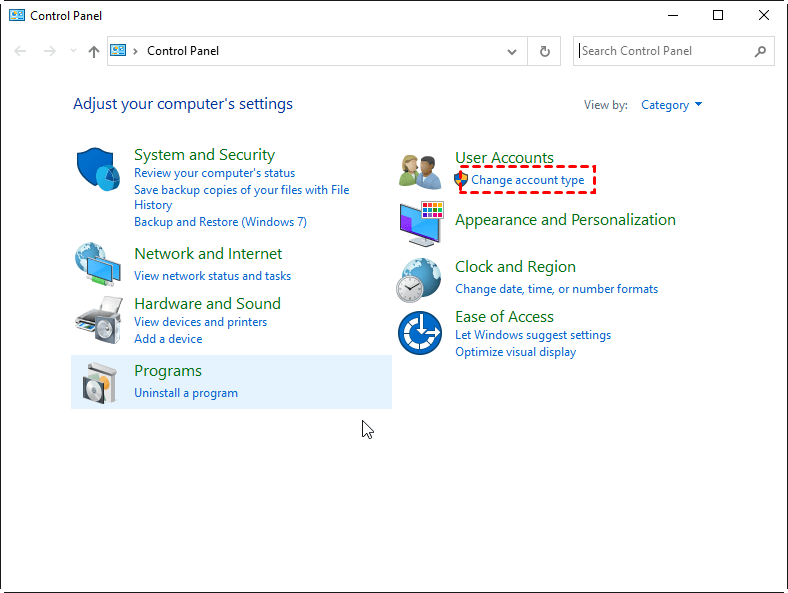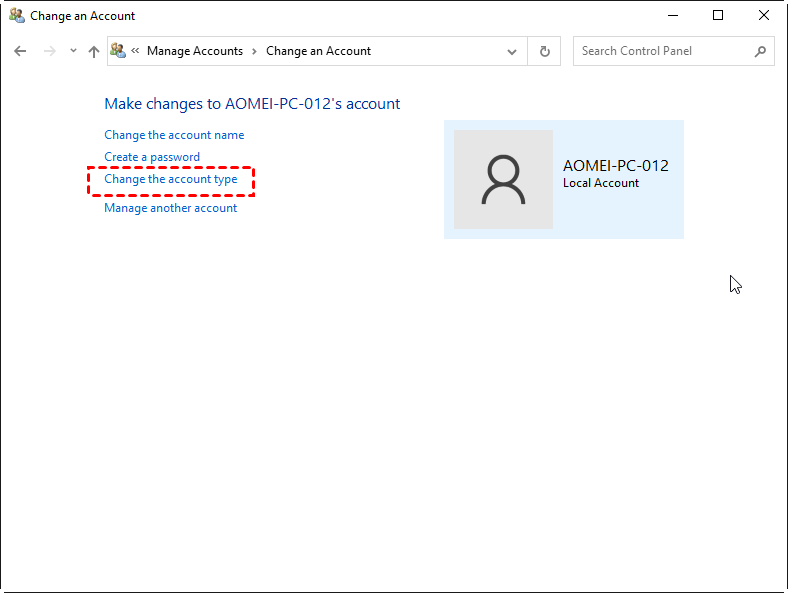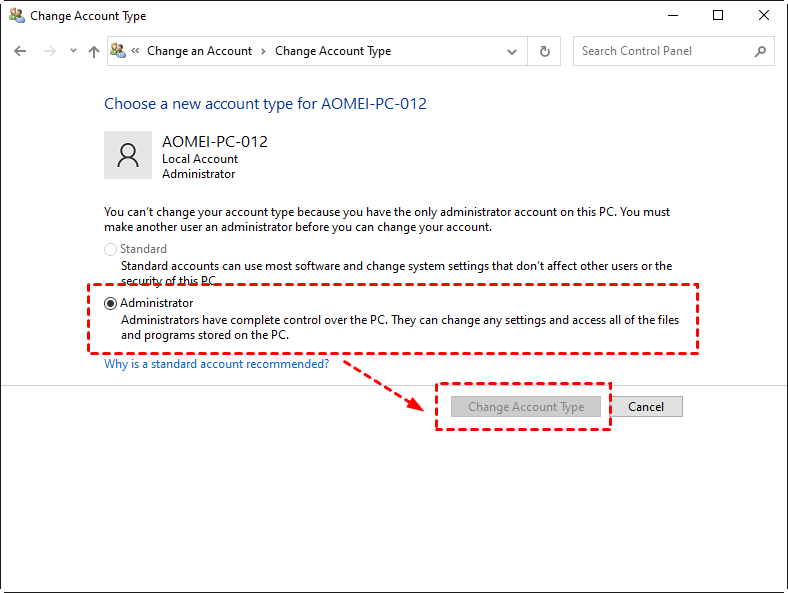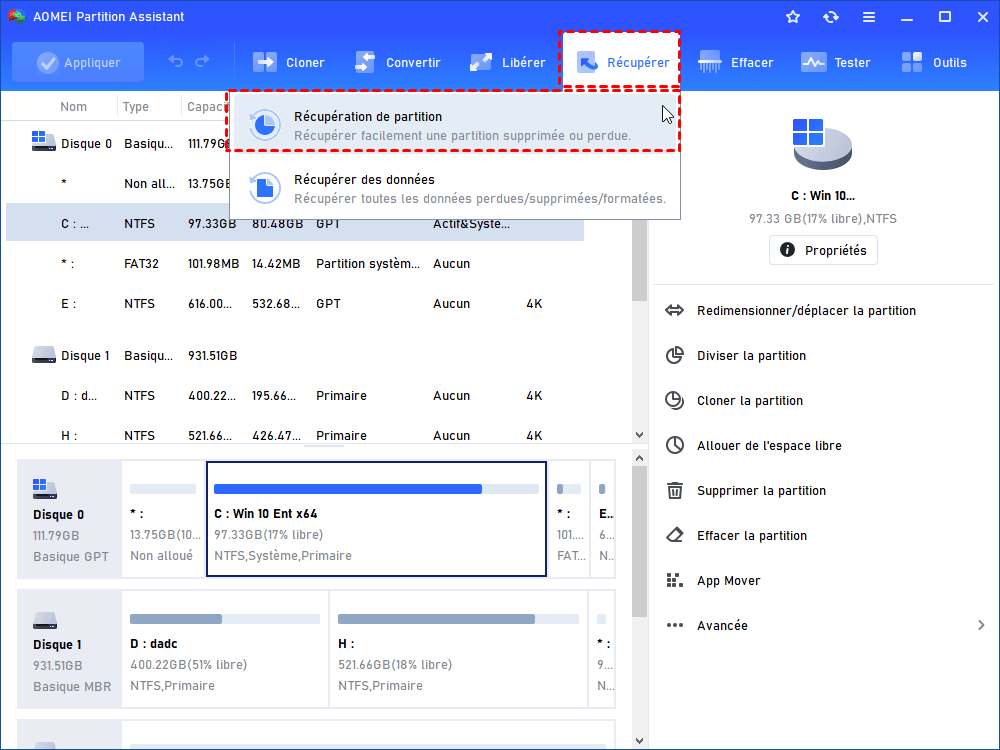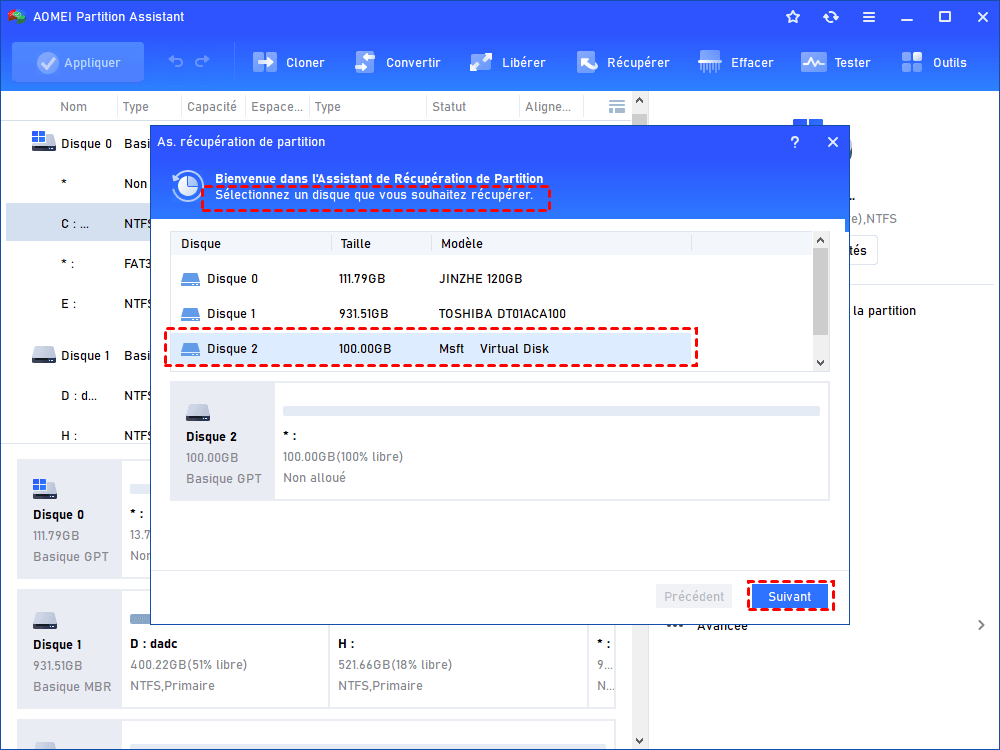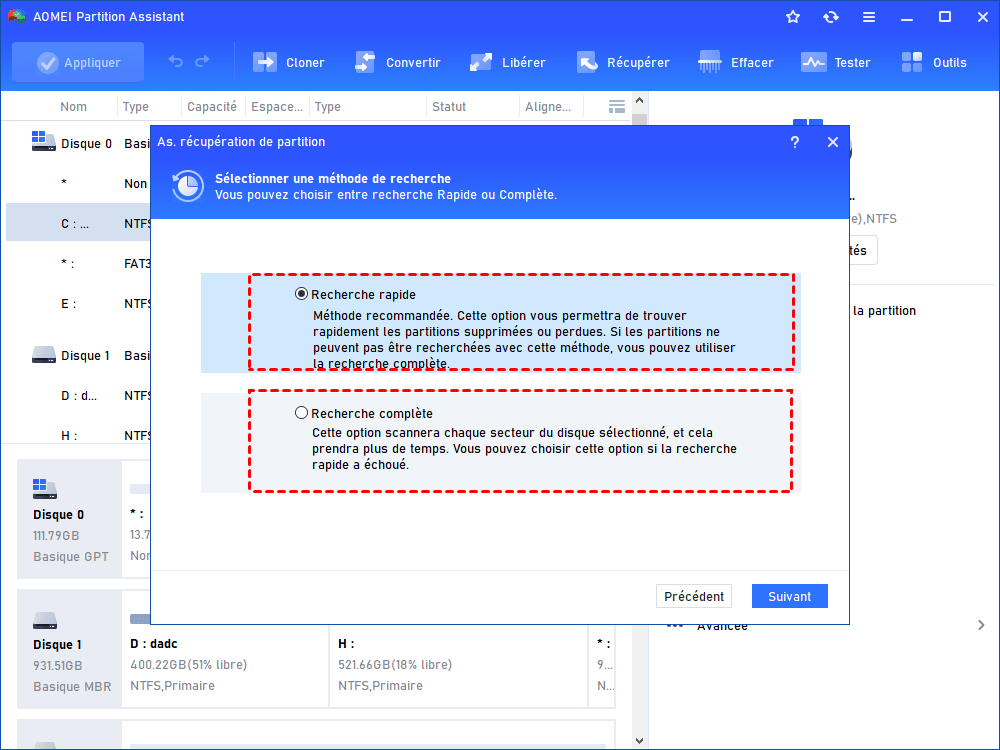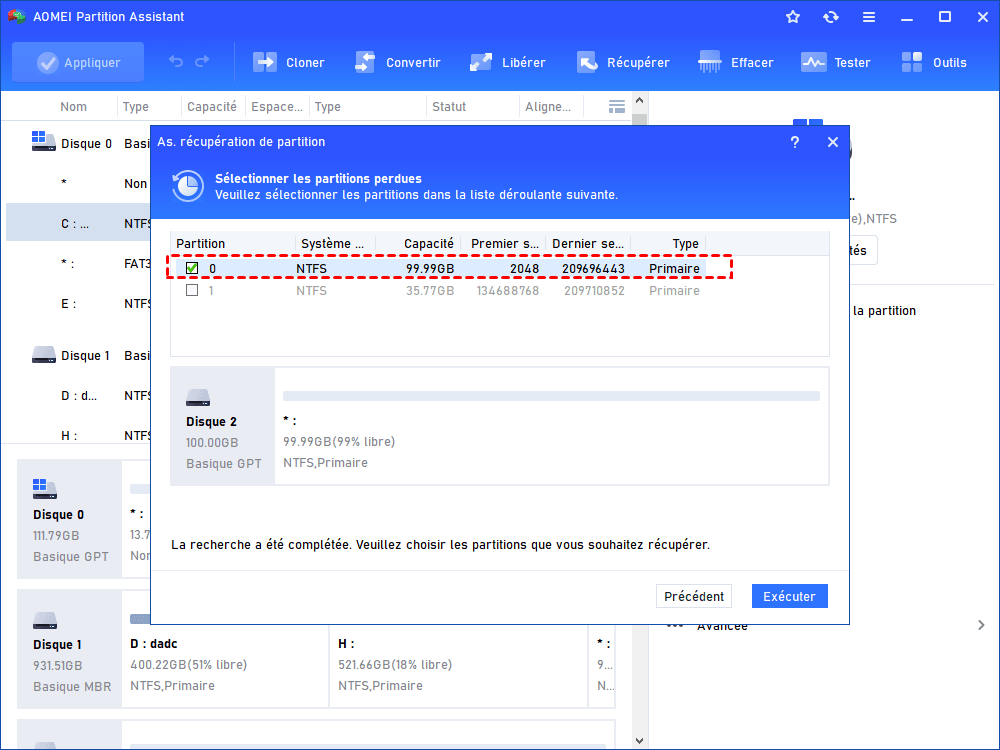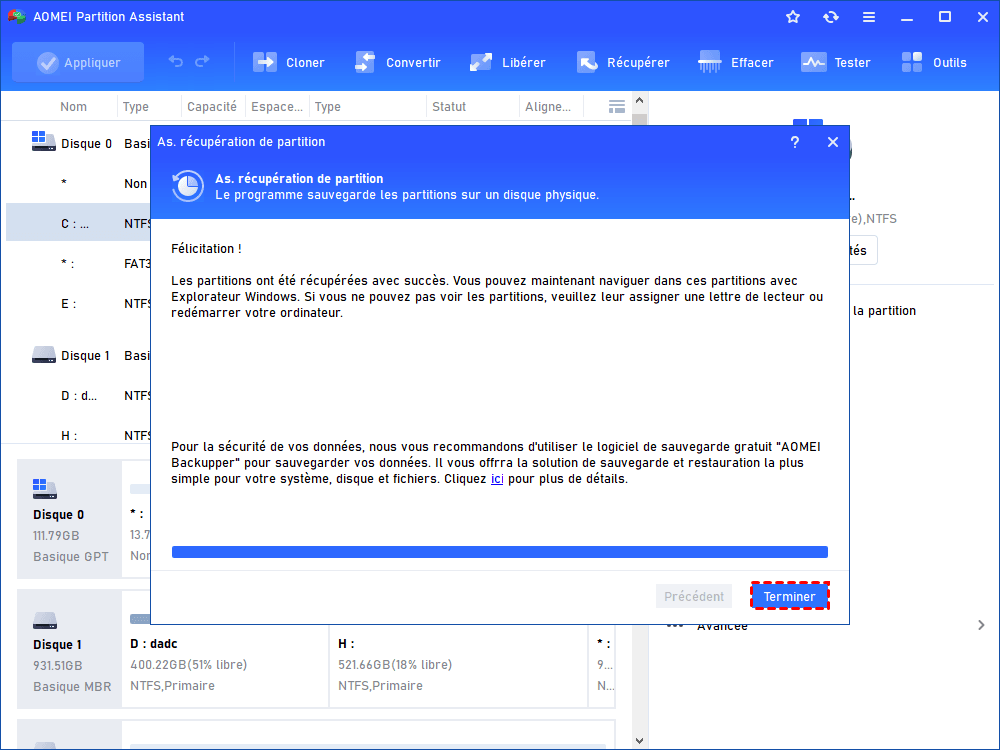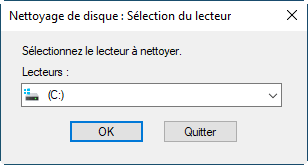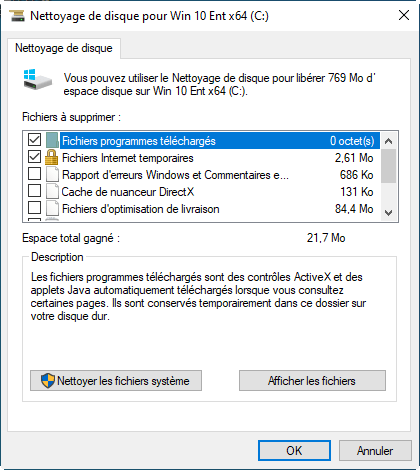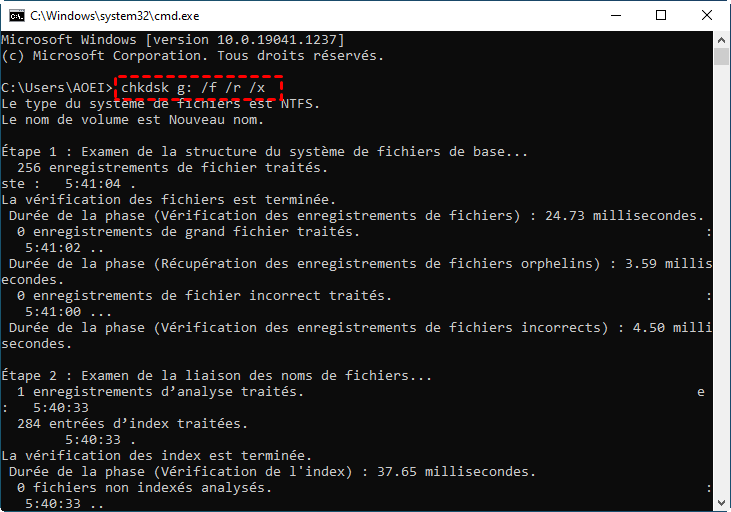[Résolu] Erreur 0x80070780 : Le fichier ne peut pas être accédé par le système
Voici 5 méthodes pour réparer l'Erreur 0x80070780 (Le fichier n'est pas accessible par le système), veuillez les essayer une par une jusqu'à ce que vous trouviez celle qui vous convient.
Erreur 0x80070780 : Le fichier ne peut pas être accédé par le système
Récemment, mon ordinateur Windows 10 a soudainement cessé de fonctionner correctement, c'est-à-dire que les applications ne se chargeaient pas et je ne pouvais pas ouvrir de fichiers. Lorsque je copie des fichiers sur une clé USB, le message d'erreur '0x80070780 : le fichier ne peut pas être accédé par le système' s'affiche. J'ai cherché en ligne des solutions à ce problème, mais elles n'ont pas fonctionné. Donc, quelle est la cause de ce problème et quelles solutions puis-je prendre pour pouvoir copier les fichiers de mon ordinateur sur une clé USB ? Merci.
Généralement, l'erreur "Erreur 0x80070780 : Le fichier ne peut pas être accédé par le système" se produit lorsque vous essayez de supprimer, copier ou déplacer des fichiers sur votre ordinateur. Ce problème peut se produire dans Windows 11/10/8/7 pour différentes raisons. Après une enquête minutieuse et une analyse approfondie, nous avons recensé les raisons les plus probables de ce problème et nous vous recommandons les méthodes les plus fiables pour corriger le code d'erreur 0x80070780 sur votre ordinateur.
Pourquoi l'erreur 0x80070780 s'affiche ?
Lorsque vous rencontrez ce problème, vous souhaitez certainement savoir ce qui l'a déclenché en premier lieu, ce qui peut également vous aider à résoudre le problème de manière ciblée. Les aspects suivants sont les raisons les plus courantes de l'apparition du code d'erreur 0x80070780.
✦ Pas de permissions administratives.
En général, vous utilisez peut-être votre ordinateur avec un compte utilisateur qui n'obtient pas toutes les permissions de l'ordinateur. Par conséquent, l'erreur 0x80070780 peut être déclenchée en raison de la perte des permissions d'administrateur pour copier ou supprimer certains fichiers que vous souhaitez manipuler.
✦ Fichiers ou dossiers système corrompus.
Parfois, certains fichiers ou dossiers système sont endommagés par une mauvaise manipulation ou des erreurs inconnues, ce qui vous empêche de les déplacer.
✦ Erreurs de disque.
Les erreurs de disque provoqueront directement l'échec d'ouverture de vos fichiers ou dossiers, ce qui peut être considéré comme un moyen de protéger les données qui y sont contenues.
✦ Pilotes manquants.
Les pilotes jouent un rôle essentiel dans la connexion de votre système d'exploitation avec le matériel. Ainsi, si les pilotes sont manquants, les fichiers ou dossiers seront déconnectés, ce qui vous empêche d'y accéder normalement.
✦ Infection par un virus ou un logiciel malveillant inconnu.
Cela peut entraîner différentes possibilités selon lesquelles le fichier ne peut pas être accédé par le système.
Comment résoudre l'erreur 0x80070780 sous Windows 10 ?
Après avoir eu un aperçu des causes possibles, vous comprenez essentiellement dans quelle situation vous vous trouvez. Nous vous présentons ici cinq méthodes que vous pouvez appliquer pour vous débarrasser du problème. Parcourez-les une par une et choisissez celle qui vous semble la plus pertinente pour votre problème et corrigez-le.
Méthode 1. Exécuter en tant qu'administrateur
Peu importe la méthode que vous choisirez après avoir lu, cette méthode doit être votre premier choix à essayer. Elle peut vous aider à résoudre rapidement l'erreur 0x80070780 et à accéder à vos fichiers ou dossiers avec succès.
Étape 1. Tapez "panneau de configuration" dans la barre de recherche et appuyez sur "Entrée" pour ouvrir la fenêtre du Panneau de configuration.
Étape 2. Cliquez sur "Modifier le type de compte" sous "Comptes d'utilisateurs".
Étape 3. Dans la fenêtre qui apparaît, choisissez l'utilisateur que vous souhaitez modifier et cliquez dessus.
Étape 4. Ensuite, cliquez sur "Modifier le type de compte" parmi les choix de gauche.
Étape 5. Enfin, cochez "Administrateur" et appuyez sur "Modifier le type de compte" pour effectuer les opérations.
Étape 6 : Redémarrez votre système et vous vous connecterez en tant qu'administrateur. Essayez de copier, supprimer ou déplacer à nouveau vos fichiers pour vérifier si le problème est résolu. Sinon, suivez le guide ci-dessous pour le corriger.
Méthode 2. Récupérer la partition
Il existe un risque de suppression accidentelle de la partition, de sorte que les fichiers qu'elle contient sont stockés dans un espace non alloué qui ne peut pas être utilisé directement. Ainsi, le système ne parvient pas à accéder au fichier. À cette fin, il semble possible de corriger l'erreur si vous récupérez la partition avec les données.
Pour éviter d'autres dommages aux fichiers, il est judicieux d'utiliser un utilitaire tiers tel que AOMEI Partition Assistant Professional pour vous aider à restaurer les partitions de manière sécurisée. En tant que logiciel professionnel et puissant de gestion des partitions, cet outil est conçu pour les utilisateurs Windows 11, 10, 8, 7, XP et Vista, et vous offre de nombreuses fonctionnalités utiles telles que la conversion du disque système entre MBR et GPT, la récupération de données perdues, la migration du système d'exploitation vers un disque dur/SSD, le déplacement de dossiers/applications du lecteur C au lecteur D, etc.
Maintenant, vous pouvez télécharger la version Demo pour voir comment récupérer les partitions pour corriger l'erreur 0x80070780 :
Étape 1. Installez et ouvrez AOMEI Partition Assistant, cliquez sur "Réparation de partition" sous "Récupérer".
Lorsque vous entrez dans l'Assistant de récupération de partition, sélectionnez le disque dont la partition est supprimée ou perdue et cliquez sur "Suivant".
Étape 2. Vous pouvez choisir deux méthodes de recherche : Recherche rapide et Recherche complète. Vous pouvez choisir la première méthode pour commencer, car elle est beaucoup plus rapide que la seconde. Si cela ne fonctionne pas, vous pouvez passer à la "Recherche complète".
Étape 3. Sélectionnez la partition perdue trouvée et cliquez sur "Exécuter".
Étape 4. Cliquez sur "Terminer" pour sortir après avoir reçu le message de félicitations.
Ensuite, vous pouvez à nouveau copier, supprimer et déplacer vos fichiers pour vérifier si l'erreur 0x80070780 est corrigée.
Méthode 3. Effectuer un nettoyage de disque
Si vous n'avez pas suffisamment d'espace pour copier ou déplacer des fichiers ou dossiers, vous rencontrerez également le code d'erreur 0x80070780. Par conséquent, vous pouvez effectuer un nettoyage de disque pour libérer plus d'espace. De plus, il peut nettoyer certains fichiers système persistants que vous ne pouvez pas fermer directement.
Étape 1. Tapez "nettoyage de disque" dans la boîte de recherche et appuyez sur "Entrée".
Étape 2. Sélectionnez le disque que vous souhaitez nettoyer et cliquez sur "OK" pour accéder à la fenêtre "Nettoyage de disque".
Étape 3. Cochez les fichiers que vous souhaitez supprimer et cliquez sur "OK". Vous pouvez également cliquer sur "Nettoyer les fichiers système" pour supprimer les points de restauration Windows plus anciens.
Si le nettoyage de disque ne libère pas suffisamment d'espace, vous pouvez agrandir la partition en fusionnant des partitions ou en attribuant de l'espace libre d'une partition à une autre.
Méthode 4. Exécuter une analyse CHKDSK
Le code d'erreur 0x80070780 peut être causé par une erreur de disque, il est donc nécessaire de vérifier l'état de santé de votre disque dur. Il est recommandé ici de lancer CHKDSK avec l'invite de commande, qui peut être utilisé pour résoudre les secteurs défectueux, les fichiers corrompus et les erreurs du système de fichiers. Voici les étapes à suivre.
Étape 1. Appuyez sur "Win + R" pour ouvrir la boîte de dialogue Exécuter et saisissez "cmd" pour ouvrir l'invite de commande.
Étape 2. Tapez "CHKDSK [lettre du lecteur] : /f /r /x" et appuyez sur "Entrée" pour exécuter la commande.
Cette commande vérifiera automatiquement et corrigera les erreurs du système de fichiers sur le lecteur où vous ne pouvez pas accéder aux fichiers.
Méthode 5. Réinstaller le pilote du périphérique
L'absence de pilotes de périphérique empêchera l'affichage du périphérique dans l'Explorateur de fichiers, ce qui rendra facilement les fichiers inaccessibles. Suivez le guide ci-dessous pour réinstaller le pilote du périphérique.
Étape 1. Tapez "Gestionnaire de périphériques" dans la barre de recherche et appuyez sur "Entrée" pour ouvrir la fenêtre du Gestionnaire de périphériques.
Étape 2. Cliquez sur l'option "Lecteurs de disque" et choisissez le lecteur qui pose problème. Ensuite, faites un clic droit dessus, choisissez "Désinstaller l'appareil" et cliquez sur "OK".
Étape 3. Redémarrez votre ordinateur, ouvrez à nouveau le Gestionnaire de périphériques, choisissez "Rechercher les modifications sur le matériel" sous l'onglet "Action", puis le pilote sera réinstallé. Maintenant, vérifiez si l'erreur 0x80070780 a été corrigée.
Remarque : Assurez-vous d'avoir bien parcouru toutes les solutions mentionnées ci-dessus. Essayez-les une par une et arrêtez-vous lorsque l'une d'entre elles fonctionne pour vous.
Conclusion
Maintenant, comme nous pouvons le voir sur cette page, il y a cinq façons de résoudre l'erreur 0x80070780 : Le fichier ne peut pas être accédé par le système. En plus des méthodes que nous avons recommandées ci-dessus, il existe d'autres façons que vous pouvez essayer pour corriger le code d'erreur 0x80070780, par exemple formater le lecteur, ce qui effacera toutes les données qui y sont contenues, il doit donc être votre dernier recours. Dans l'ensemble, j'espère que l'une d'entre elles a fonctionné pour vous afin que vous puissiez corriger l'erreur aussi rapidement que possible.